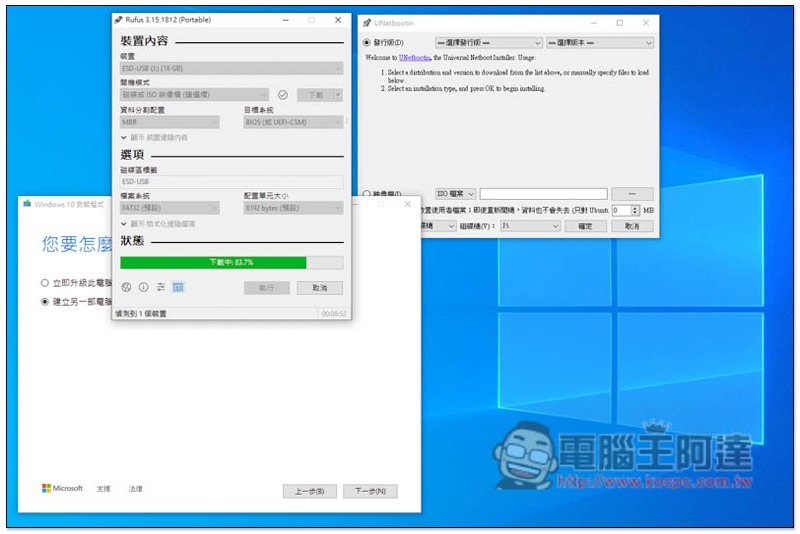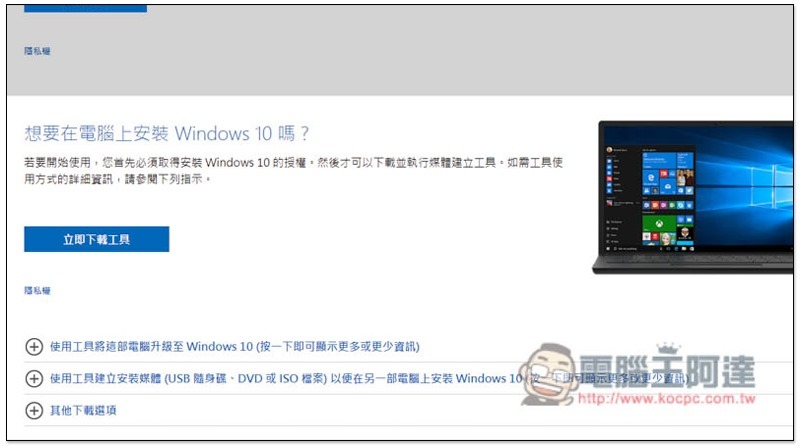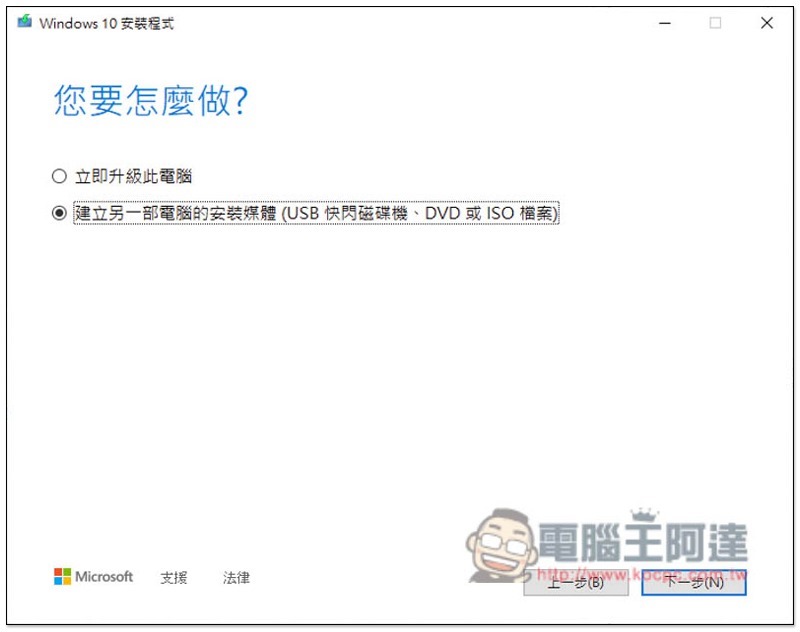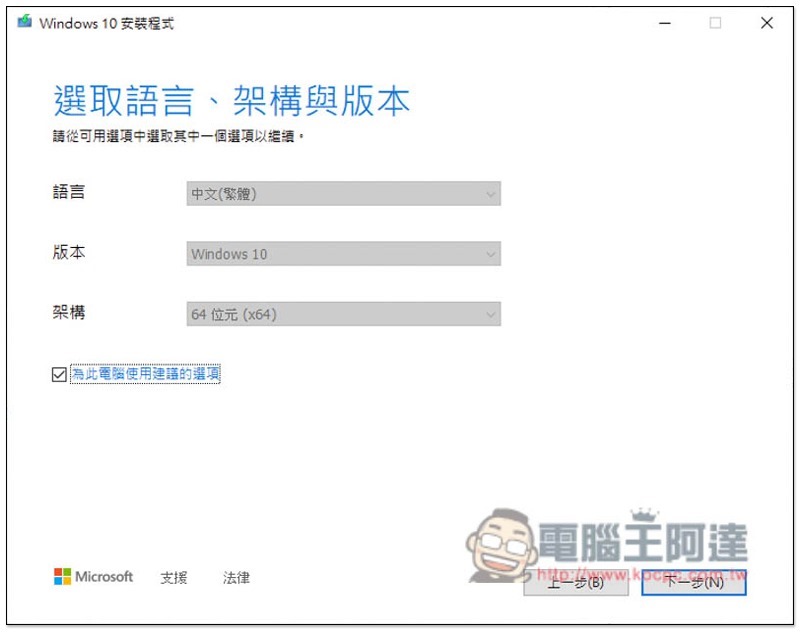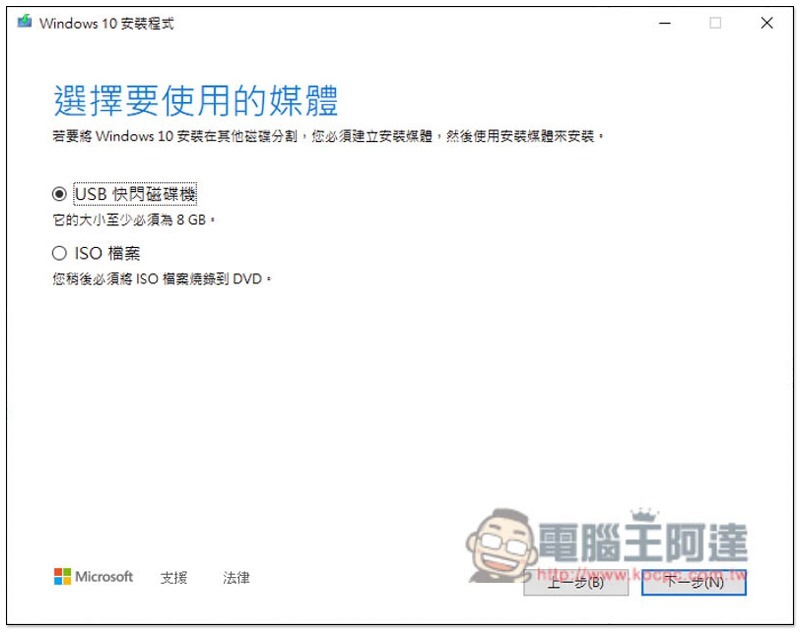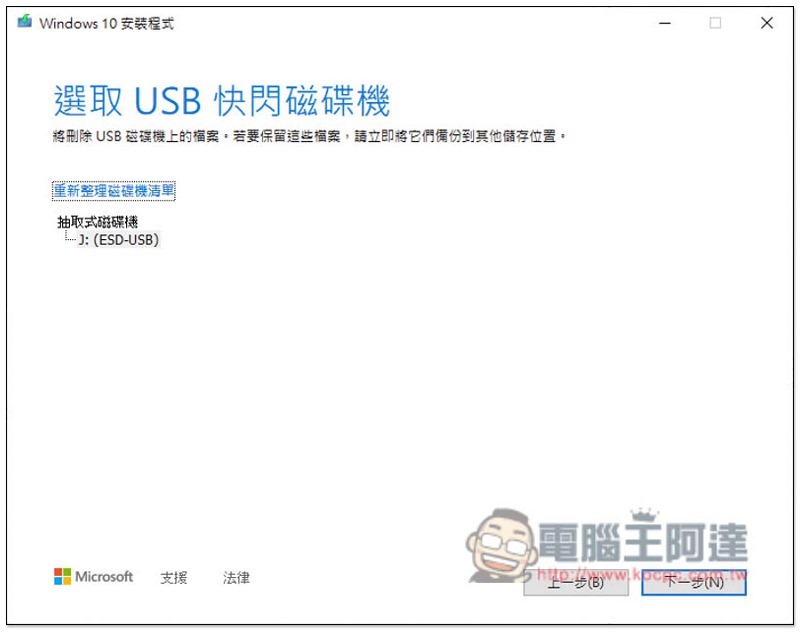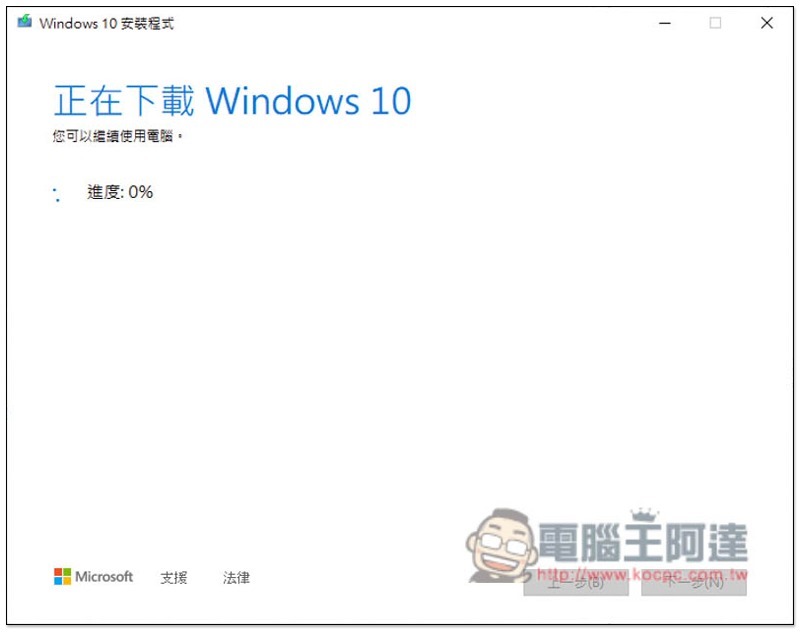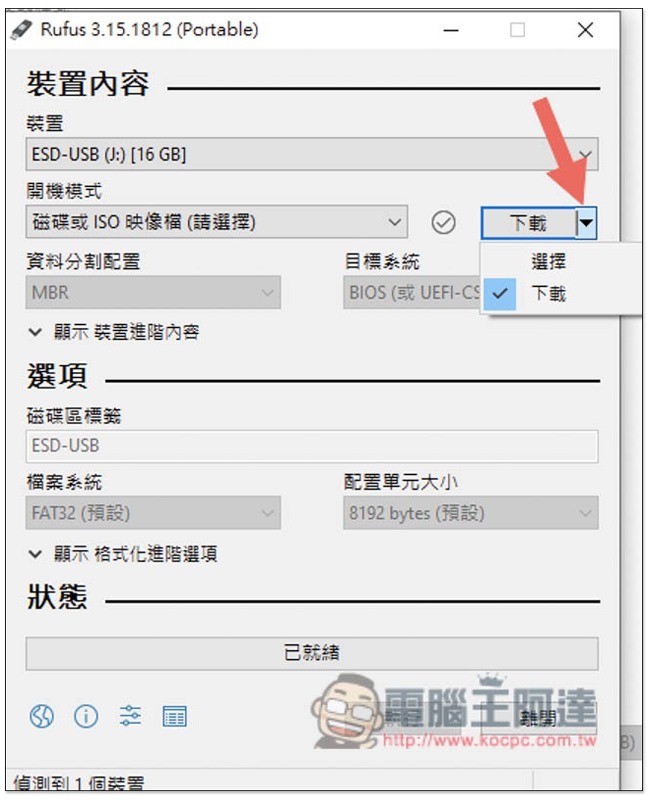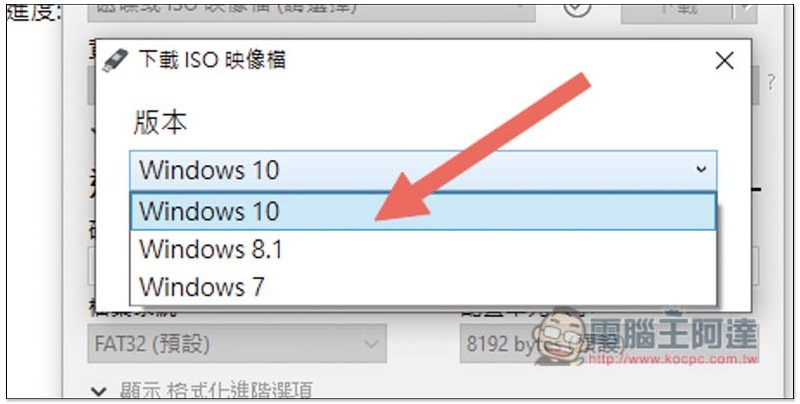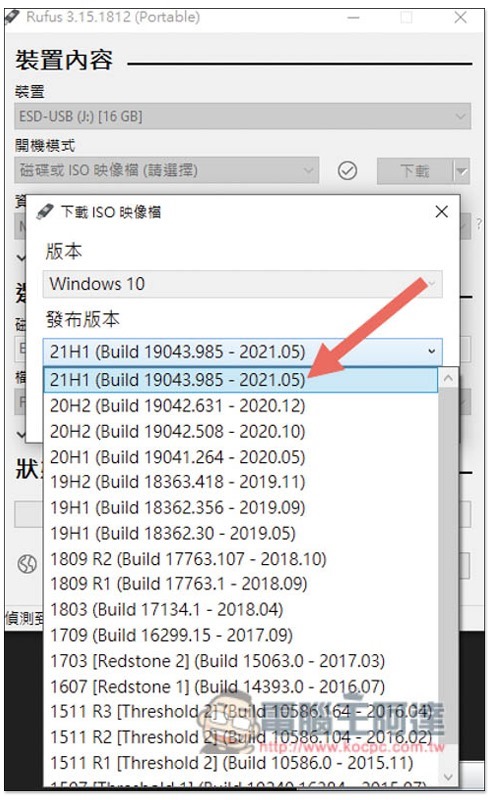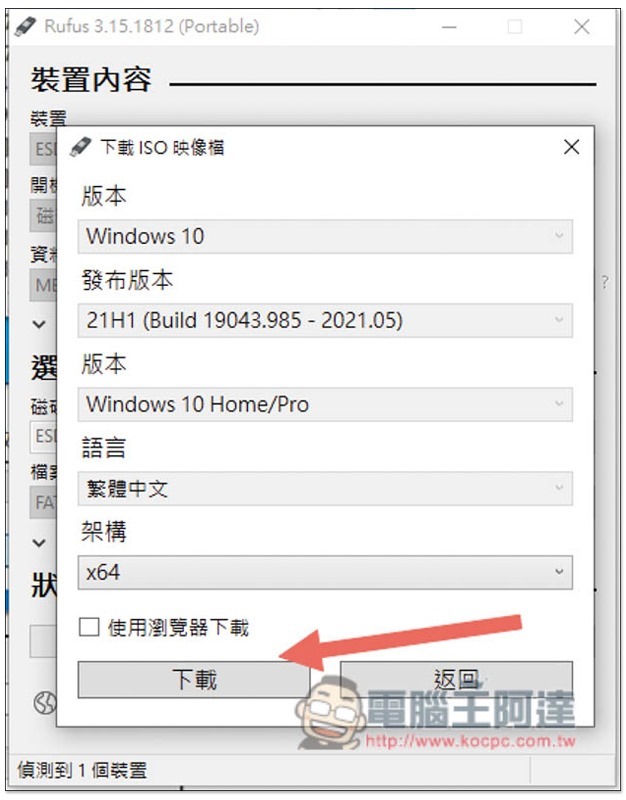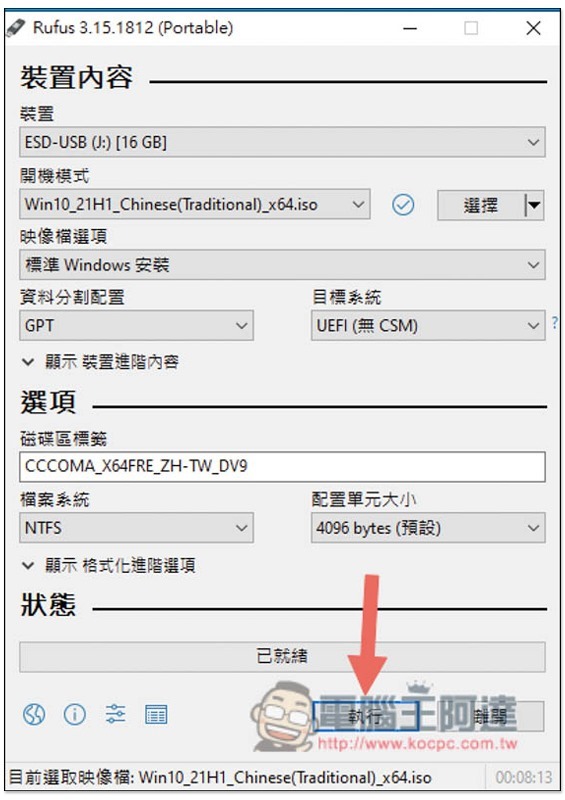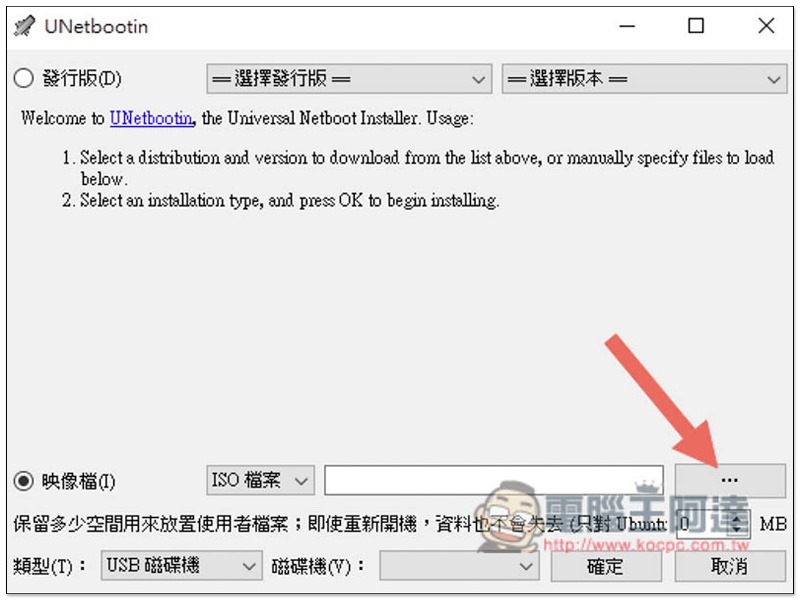想要重灌最乾淨的 Windows 10 作業系統時,USB 開機隨身碟可說是必備的東西,不過似乎還是有很多人不知道怎麼製作,因此這篇就幫大家整理 3 個最簡單方式,有微軟官方、也有第三方免費小工具,而且還能直接從軟體裡面下載 Windows 10 ISO 安裝檔,意味著你只需要準備好 USB 隨身碟即可,記得使用至少 8GB 以上的容量比較保險。
以下三個方法沒有特別的好壞,就看你比較喜歡哪一種方式,我個人都是使用第二個 Rufus 免費小工具。
3 種製作 Windows 10 USB 開機碟的方式
1. 使用微軟的 Windows 10 媒體建立工具(Media Creation Tool)
進到微軟官網後,請下載下面的媒體建立工具,點擊 “立即下載工具”:
打開後選第二個 “建立另一部電腦的安裝媒體”:
會自動選擇你目前安裝的 Windows 10 作業系統版本,如果要改成其他,如:下載別的語言、架構,把 “為此電腦使用建議的選項” 勾勾取消就能修改。沒問題按下一步:
選擇 USB 快閃磁碟機並按下一步:
會自動偵測你目前電腦已裝上的 USB 隨身碟,確認無誤後,就按下一步:
最後就等它下載完,完成後這程式也會自動製作 USB 開機碟,一切都結束後,Windows 10 USB 開機碟就製作完成了:
2. 使用 Rufus 免費小工具
透過 Rufus 製作 Windows 10 開機碟步驟又更簡單且方便,而且也支援網路下載 Windows 7 / 8.1 / 10 ISO 檔,你電腦裡面沒有也沒關係。
打開 Rufus 免費工具後,裝置會自動偵測你的 USB 隨身碟,如果你電腦插入多個,記得確認對不對。有 Windows ISO 檔的就直接讀進來,沒有的人,打開右側倒三角形,可找到下載功能:
選擇你要下載的 Windows 版本,我以 Windows 10 為例:
發佈版本也能指定,可下載更舊的版本,這點很不錯,比微軟官方工具方便很多:
Windows 10 Home/Pro、語言與架構也能選擇,確認無誤就按下載:
下載完後按下方執行就會開始製作:
3. 使用 UNetbootin 免費小工具(需自行準備 Windows ISO 檔)
UNetbootin 也是一套能製作 USB 開機碟的免費小工具,只不過自動下載功能沒有 Windows 選項,代表說你必須自己準備好,點擊映像檔右側的 … 讀進來後,按下方確定就會開始製作: